كيف يمكنك وضع موسيقى iTunes على أجهزة Samsung؟
iTunes هو نظام أساسي شائع يساعد في منح المستخدمين القدرة على تشغيل أي ملفات وسائط وحتى تنظيمها وإدارتها. يمكنك حتى مزامنة جهاز iOS الخاص بك مع مكتبة iTunes الخاصة بك حتى تتمكن من الوصول إلى جميع الموسيقى الخاصة بك على أي جهاز Apple ، باستثناء أجهزة Android.
إذا كنت تستخدم iPhone لبعض الوقت بالفعل ، فمن المحتمل أن يكون لديك بالفعل مجموعة موجودة من موسيقى iTunes الجيدة في مكتبتك. ماذا لو قررت التبديل إلى استخدام Samsung؟ كيف يمكنك التحويل موسيقى iTunes إلى Samsung الأدوات! وصلنا لك! لا شكر على واجب! لا يتعين عليك التفكير كثيرًا لأنه في هذا المنشور ، هناك مجموعات من الطرق لنقل الموسيقى من iTunes إلى Samsung والتي سنشاركها.
محتوى المادة الجزء 1. نقل الموسيقى من iTunes إلى أجهزة Samsung عبر Apple Musicالجزء 2. انقل الموسيقى من iTunes إلى أجهزة Samsung عبر نسخ ملفات الموسيقى يدويًاالجزء 3. انقل الموسيقى من iTunes إلى أجهزة Samsung عبر doubleTwistالجزء 4. احصل على جميع أغاني iTunes و Apple Music المتوفرة على جميع الأجهزةالجزء 5. ملخص
الجزء 1. نقل الموسيقى من iTunes إلى أجهزة Samsung عبر Apple Music
لا يوجد تطبيق iTunes لنظام Android ، ولكن Apple تقدم تطبيق Apple Music على أجهزة Android. استخدام Apple Music لـ على iCloud، الذي يطابق أغاني المستخدم مع الأغاني الموجودة في الخدمة ، يسمح للمستخدمين بدمج مكتبة موسيقى iTunes الخاصة بهم مع مكتبة Apple Music الخاصة بهم والاستماع إلى الموسيقى الخاصة بهم في مكان واحد. الآن ، إليك الخطوات التي يجب عليك اتباعها لنقل موسيقى iTunes إلى أجهزة Samsung عبر Apple Music.
- للبدء ، على جهاز الكمبيوتر الخاص بك ، يجب عليك أولاً تشغيل تطبيق iTunes. اضغط على الزر "تعديل" على الفور ثم اختر "التفضيلات" من الخيارات المعروضة.
- توجه إلى علامة التبويب "عام" وابحث عن خيار "مكتبة موسيقى iCloud". يجب تمكين هذا (يجب تحديد خانة الاختيار). بعد القيام بذلك ، اضغط على زر "موافق" للتأكيد.

- يمكنك أيضًا مزامنة أغاني iTunes يدويًا مع وحدة تخزين iCloud الخاصة بك عن طريق النقر فوق الزر "ملف" واختيار "المكتبة" ، ثم تحديد "تحديث مكتبة موسيقى iCloud".

- بعد المزامنة الناجحة للأغاني مع حساب iCloud الخاص بك ، يمكنك الآن فتح تطبيق Apple Music على جهاز Samsung الخاص بك والنقر على قائمة "Library". من هناك ، يجب أن تكون قادرًا على رؤية موسيقى iTunes التي قمت بنقلها.
في هذه الطريقة ، يجب أن يستخدم كل من حسابات iTunes و Apple Music نفس معرف Apple. بالإضافة إلى ذلك ، يجب أن يكون لديك اشتراك نشط في Apple Music.
الجزء 2. انقل الموسيقى من iTunes إلى أجهزة Samsung عبر نسخ ملفات الموسيقى يدويًا
نحن الآن ننتقل إلى الطريقة الثالثة لكيفية نقل موسيقى iTunes إلى أجهزة Samsung الجديدة الخاصة بك - الطريقة اليدوية. نظرًا لأن عملية المزامنة تعمل دائمًا بشكل جيد في نظام Apple البيئي ، فمن الأسهل بكثير على مستخدمي iOS إجراء النقل. لسوء الحظ ، إنها حالة مختلفة لمستخدمي Android.
ومع ذلك ، يرى الكثيرون أن استخدام الطريقة اليدوية هو الأكثر فاعلية عندما يتعلق الأمر بنقل موسيقى iTunes إلى أدوات Samsung. كل ما تحتاجه في هذه الطريقة هو ملف كابل USB وما عليك سوى اتباع الإجراء أدناه.
- يقوم iTunes بتخزين ملفاته في الموسيقى> iTunes> iTunes Media افتراضيًا. اذهب إلى هناك وابحث عن الأغاني التي تريد نقلها.
- بمجرد رؤية مجلد iTunes ، ما عليك سوى نسخه.
- تأكد من توصيل جهاز Samsung بجهاز الكمبيوتر الخاص بك عبر كابل USB.
- الصق مجلد الموسيقى في مجلد الموسيقى الخاص بأداة Samsung الذكية.
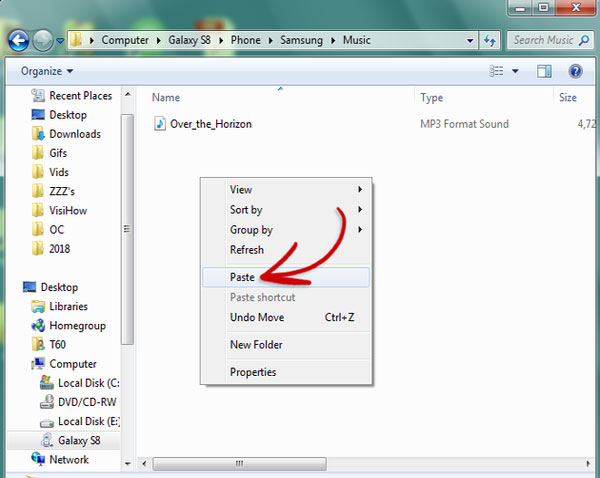
بمجرد الانتهاء من ما سبق ، يجب أن تكون قادرًا على رؤية أغاني iTunes بمجرد فتح تطبيق مشغل الموسيقى بجهازك. استمتع بتجربة دفق الموسيقى الخاصة بك!
الجزء 3. انقل الموسيقى من iTunes إلى أجهزة Samsung عبر doubleTwist
بصرف النظر عن مشاركة الطرق الثلاث الأولى لكيفية نقل موسيقى iTunes إلى أجهزة Samsung معك ، يجب تمييز طريقة أخرى في هذا القسم. يمكن أن يعمل استخدام تطبيقات الطرف الثالث مثل doubleTwist من أجلك أيضًا. إنها في الواقع أداة مساعدة لنقل ملفات الوسائط تساعد في عملية نقل ليس فقط ملفات الموسيقى ولكن أيضًا مقاطع الفيديو والصور.
إذا كنت ترغب في تجربة استخدام doubleTwist ، يمكنك التحقق من الخطوات أدناه.
- على جهاز الكمبيوتر الخاص بك ، قم بتنزيل وتثبيت برنامج doubleTwist من موقعه الرسمي على الإنترنت. بعد ذلك ، قم بتوصيل جهاز Samsung بجهاز الكمبيوتر الخاص بك عبر كابل USB. يجب عليك تحديد خيار "MTP" بعد ذلك.
- قم بتشغيل doubleTwist واضغط على قائمة "الموسيقى". يجب النقر فوق مربع الاختيار "مزامنة الموسيقى". الشيء التالي الذي يجب فعله هو النقر على "الألبومات" و "قوائم التشغيل" والخيارات الأخرى على الواجهة.
- بمجرد الانتهاء من الخطوة الثانية ، انقر فوق الزر "مزامنة الآن".
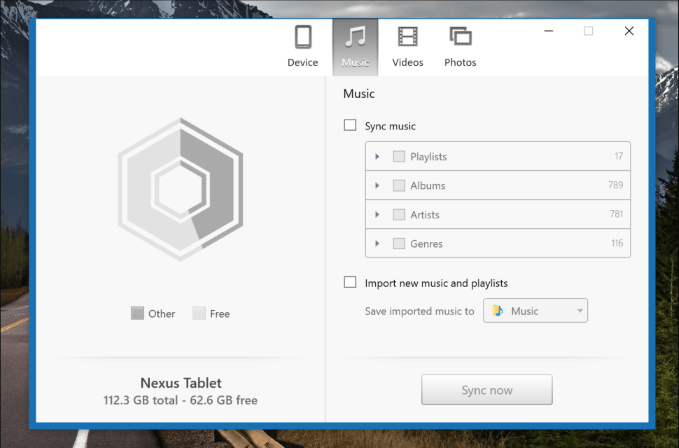
بمجرد الانتهاء من عملية المزامنة ، يجب أن تكون قادرًا على الاستماع إلى أغاني iTunes على جهاز Samsung الخاص بك.
الجزء 4. احصل على جميع أغاني iTunes و Apple Music المتوفرة على جميع الأجهزة
بعد مشاركة الطرق العديدة لكيفية نقل موسيقى iTunes إلى أدوات Samsung ، نجد أنه من المهم أيضًا تقديم دليل حول كيفية إتاحة جميع أغاني iTunes و Apple Music والوصول إليها على أي جهاز تملكه. هذا في الواقع سهل على الرغم من أن الأغاني محمية بواسطة DRM.
لتحقيق ما سبق ، كل ما تحتاجه هو أداة موثوقة ومحترفة مثل TunesFun محول ابل الموسيقى هذا الشخص قادر تمامًا على التخلص من حماية DRM لأي موسيقى Apple أو أغنية iTunes. بصرف النظر عن هذه الوظيفة ، يمكن أن تساعد أيضًا في تحويل الأغاني إلى تنسيقات مثل MP3 - تنسيق مرن تدعمه جميع الأدوات تقريبًا. إذا كنت قلقًا إذا كان هذا يعمل بكفاءة ، فلا داعي لذلك! يتمتع هذا بسرعة تحويل سريعة وينجز المهمة في غضون دقائق قليلة مع الاحتفاظ بجميع التفاصيل المهمة للأغاني بالإضافة إلى جودتها الأصلية.
من وقت لآخر ، أثناء استخدامك لخدمة Apple ، ستكون هناك دائمًا حالات قد تواجه فيها خطأ أو ستتوقف عن العمل. على سبيل المثال، Apple Music لا يعمل على Android، Apple Music Family Sharing لا يعمل ، والمزيد. لذلك ، لتجنب حدوث ذلك بشأن مشكلات التشغيل ، يجب أن يكون لديك نسخ دائمة من المقطوعات الموسيقية وقوائم التشغيل على جهازك عبر TunesFun محول موسيقى أبل. بهذه الطريقة ، لن تحتاج إلى الوصول إلى التطبيق على الإطلاق أو توصيل جهازك بالإنترنت من أجل استمع إلى Apple Music في وضع عدم الاتصال.
يمكنك أيضًا تثبيت هذا التطبيق على جهاز كمبيوتر يعمل بنظام التشغيل Mac أو Windows لأنه متوافق مع أنظمة التشغيل هذه. الأهم من ذلك ، أن هذا يحتوي على واجهة سهلة تتيح لأي شخص التعامل مع هذا بسهولة.
يمكنك استخدام الدليل أدناه لمعرفة كيفية عمل ملف TunesFun يعمل Apple Music Converter.
الخطوة 1. بمجرد التثبيت على جهاز الكمبيوتر الخاص بك ، افتح ملف TunesFun Apple Music Converter وابدأ في معاينة وتحديد أغاني Apple Music أو iTunes للمعالجة.

الخطوة 2. حدد تنسيق الإخراج الذي تريده وقم بتعديل بعض خيارات معلمات الإخراج على النحو المنشود.

الخطوه 3. يجب أن تبدأ عملية التحويل وإزالة DRM في اللحظة التي يتم فيها النقر على الزر "تحويل".

وفويلا! بمجرد تحويل الأغاني وخالية من الحماية ، يمكنك بالتأكيد الوصول إليها على أي جهاز تريده.
الجزء 5. ملخص
المستخدمون محظوظون لوجود العديد من الطرق التي يمكن تطبيقها لنقل موسيقى iTunes إلى أدوات Samsung. يمكن استخدام تطبيقات مثل Google Play Music أو Apple Music أو doubeTwist. يمكن أيضًا إجراء النقل اليدوي إذا كان ذلك مفضلاً. بالإضافة إلى التفاصيل المقدمة حول كيفية نقل موسيقى iTunes إلى أدوات Samsung الخاصة بك ، يمكن جعلها قابلة للتشغيل على جميع الأجهزة (جنبًا إلى جنب مع أغاني Apple Music) بمساعدة تطبيقات مثل TunesFun محول ابل الموسيقى! يمكنك تجربة هذا التطبيق إذا كنت تريد!
اترك تعليقا